微信如何解绑已经绑定的QQ账号?
1、首先,我们点击手机里面的微信APP进入。
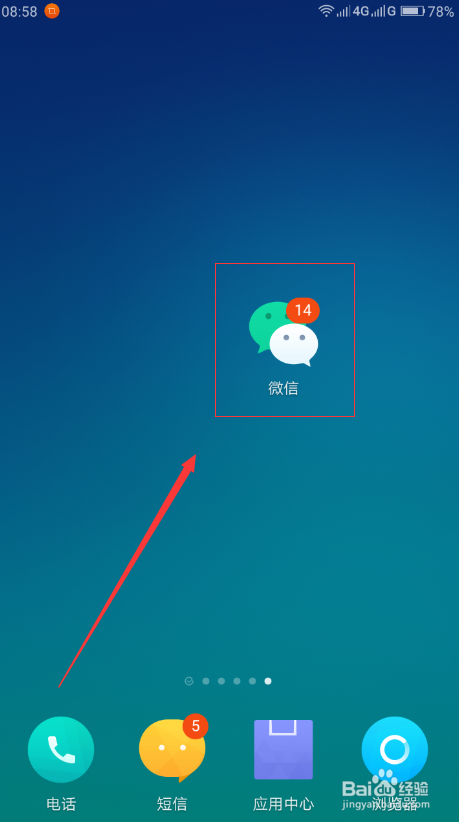
2、在微信主页面,我们点击右下角的我。

3、然后,我们找到下面的设置并点击。
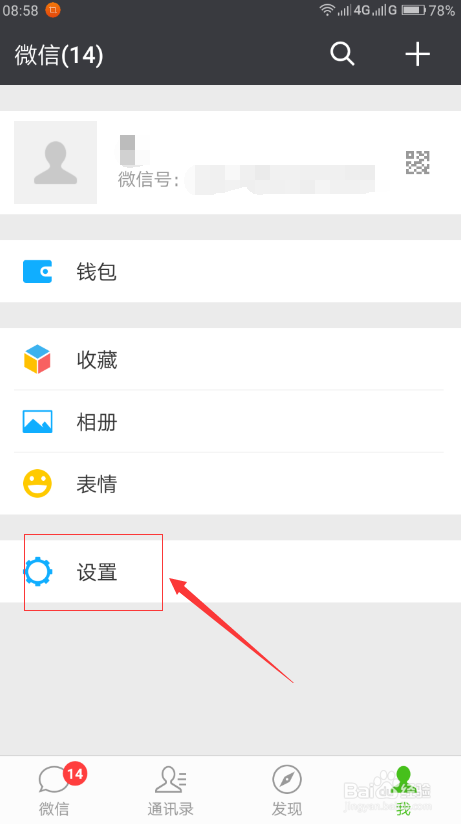
4、接下来,我们找到账号与安全并点击。

5、然后,我们找到最下面的更多安全设置并点击。

6、可以看到的是,我们现在已经绑定了QQ账号,我们点击进行解绑。
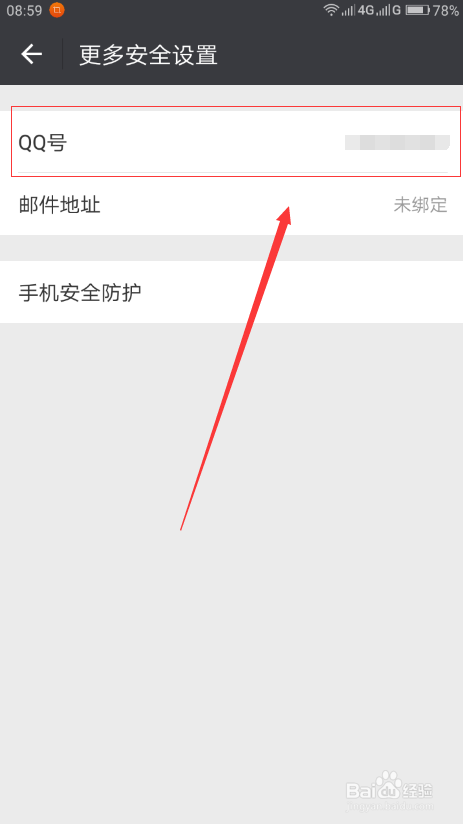
7、接下来,我们点击右上角的三个点的按钮;这样就会弹出一个解绑QQ的按钮,我们直接点击。


8、接着,我们直接点击开始解绑QQ;弹出一个确认页面,我们直接点击确定就可以了。

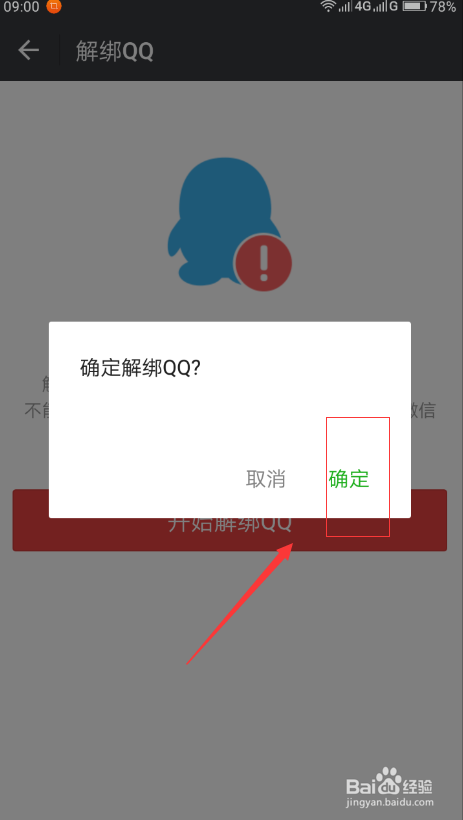
声明:本网站引用、摘录或转载内容仅供网站访问者交流或参考,不代表本站立场,如存在版权或非法内容,请联系站长删除,联系邮箱:site.kefu@qq.com。
阅读量:193
阅读量:116
阅读量:122
阅读量:134
阅读量:173